
Tento softvér udrží vaše ovládače v činnosti a zaistí vám tak bezpečnosť pred bežnými chybami počítača a zlyhaním hardvéru. Skontrolujte všetky svoje ovládače teraz v 3 jednoduchých krokoch:
- Stiahnite si DriverFix (overený súbor na stiahnutie).
- Kliknite Spustite skenovanie nájsť všetky problematické ovládače.
- Kliknite Aktualizácia ovládačov získať nové verzie a vyhnúť sa poruchám systému.
- DriverFix bol stiahnutý používateľom 0 čitateľov tento mesiac.
Pokúšate sa hrať svoje hry na novom operačnom systéme Windows 10 a zrútia sa? Zdá sa, že niektorí používatelia systému Windows 10, ktorí používajú počítače napájané z grafických kariet AMD R270X, dostávajú najrôznejšie chyby. V niektorých prípadoch sa namiesto skutočnej hry zobrazí iba čierna obrazovka. S potešením vám oznamujem, že sme našli niekoľko opráv na vyriešenie týchto problémov. Podľa pokynov uvedených nižšie nájdete podrobné vysvetlenie, ako tento problém vyriešiť.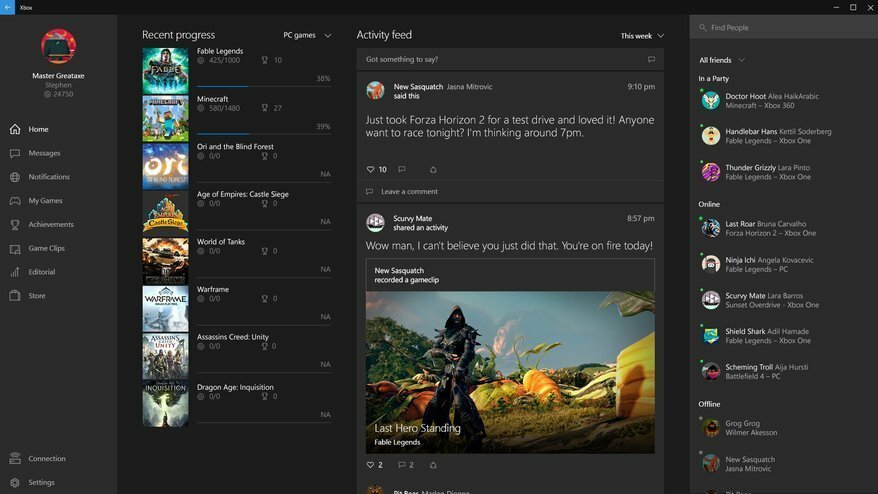
Chybové správy, ktoré sa vám zobrazia pri pokuse o hranie hier v operačnom systéme Windows 10, sa zobrazujú hlavne preto, že ovládač grafickej karty nie je úplne kompatibilný s verziou operačného systému Windows 10. V tomto výučbe sa dozviete, ako správne nainštalovať ovládač v režime kompatibility, a uvidíte, ako to odtiaľ bude.
Opravte problémy s procesorom AMD R270X v systéme Windows 10
- Znova nainštalujte ovládač grafického adaptéra a spustite ho v režime kompatibility
- Obnovte svoj počítač
- Zakážte softvér na pretaktovanie
- Spustite skenovanie SFC
1. Znova nainštalujte ovládač grafického adaptéra a spustite ho v režime kompatibility
- Stlačte a podržte tlačidlo „Windows“ a „R“.
- Mali by ste mať pred sebou okno Spustiť.
- Do dialógového okna Spustiť zadajte nasledujúci text: „devmgmt.msc“ bez úvodzoviek.
- Stlačte tlačidlo Enter.
- Teraz bude okno Správca zariadení pred vami.
- Na ľavej bočnej table budete musieť kliknúť ľavým tlačidlom alebo klepnúť na „Grafické adaptéry“, aby ste ju rozbalili.
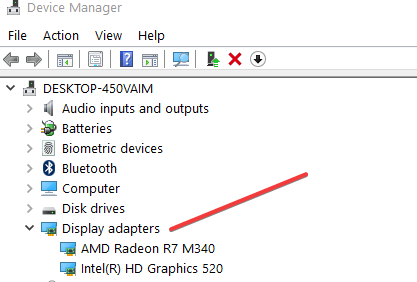
- Kliknite pravým tlačidlom myši alebo podržte prst na zariadení v zozname.
- Kliknite ľavým tlačidlom myši alebo klepnite na ikonu „Odinštalovať“ v ponuke.
- Začiarknite políčko vedľa možnosti „Odstrániť softvér ovládača“.
- Po dokončení procesu odinštalovania reštartujte počítač so systémom Windows 10.
- Po spustení zariadenia prejdite na webovú stránku výrobcu a stiahnite si najnovší dostupný ovládač.
Poznámka:Nezabudnite skontrolovať, s akou verziou systému Windows je ovládač kompatibilný. - Po dokončení sťahovania prejdite do adresára, kde ste ho uložili.
- Pravým tlačidlom myši alebo podržaním klepnite na spustiteľný súbor ovládača.
- V ponuke, ktorá sa zobrazí vľavo, kliknite alebo klepnite na možnosť „Vlastnosti“.
- Kliknite ľavým tlačidlom myši alebo klepnite na kartu „Kompatibilita“ v hornej časti okna Vlastnosti.
- Začiarknite políčko „Spustiť tento program v režime kompatibility“.
- V rozbaľovacej ponuke kliknite ľavým tlačidlom myši alebo klepnite na operačný systém, pre ktorý je ovládač kompatibilný.
Poznámka: Windows 8.1 bude fungovať pre väčšinu aktualizovaných ovládačov. - Kliknutím ľavým tlačidlom alebo klepnutím na tlačidlo „OK“ zmeny uložíte.
- Teraz kliknite pravým tlačidlom myši alebo znova podržte prst na spustiteľnom ovládači.
- V ponuke vyberte funkciu „Spustiť ako správca“.
Poznámka: Ak sa zobrazí výzva na zadanie účtu správcu a hesla, zadajte ich. - Podľa pokynov na obrazovke dokončite proces inštalácie.
- Reštartujte počítač so systémom Windows 10 a zistite, či máte stále problémy s hraním ako predtým.
- SÚVISIACE: Oprava: AMD Catalyst Windows 10 Crash a ďalšie problémy
2. Obnovte svoj počítač
Poznámka: Pred vykonaním tohto kroku si prosím zálohujte všetky dôležité súbory, priečinky a aplikácie.
- Kliknite ľavým tlačidlom myši alebo klepnite na tlačidlo Štart.
- Do vyhľadávacieho poľa tlačidla Štart zadajte: „Obnoviť“.
- Stlačte tlačidlo Enter na klávesnici.

- Po dokončení obnovenia kliknite ľavým tlačidlom myši alebo klepnite na možnosť „Obnoviť počítač bez ovplyvnenia súborov“.
- V časti „Obnovte počítač bez ovplyvnenia súborov“ kliknite ľavým tlačidlom myši alebo klepnite na tlačidlo „Začíname“.
- Obnovu systému dokončite podľa pokynov na obrazovke.
- Po dokončení obnovenia reštartujte zariadenie.
- Znova skontrolujte svoje hry a zistite, či v systéme Windows 10 fungujú správne.
Na zvýšenie herného výkonu a zbavenie sa spomalení, oneskorení, nízkej FPS a ďalších nepríjemných problémov odporúčame sťahovanie hry Fire (zadarmo).
3. Zakážte softvér na pretaktovanie
Ak ste počítač pretaktovali, skúste tieto nástroje deaktivovať a skontrolovať, či problém pretrváva. Ak používate skutočne staré grafické karty AMD R270X, je pravdepodobné, že nie sú úplne kompatibilné s vašimi softvér na pretaktovanie. V takom prípade môžete problém rýchlo vyriešiť jednoduchým deaktivovaním nástrojov na pretaktovanie.
4. Spustite skenovanie SFC
Ak niektoré položky databázy Registry chýbajú alebo sú poškodené, môžu sa vyskytnúť problémy alebo zlyhania ovládačov AMD R270X. Tento problém môžete vyriešiť opravou registra. Predtým, ako urobíte čokoľvek, čo súvisí s registrom, musíte najskôr zálohovať počítač - pre prípad, že by sa niečo pokazilo a potrebujete to na obnovenie predchádzajúceho funkčného stavu.
- Prejdite na Štart> zadajtecmd > kliknite pravým tlačidlom myši na príkazový riadok> vyberte možnosť Spustiť ako správca
- Zadajte znaksfc / scannowpríkaz> stlačte kláves Enter

- Počkajte na dokončenie procesu skenovania a potom reštartujte počítač. Všetky poškodené alebo chýbajúce súbory budú po reštarte nahradené.
A je to, dostali ste sa na koniec nášho tutoriálu. Ak ste postupovali podľa vyššie uvedených krokov v poradí, v akom sú uvedené, mali by ste teraz byť schopní hrať svoje hry v systéme Windows 10 bez akýchkoľvek problémov. Ak narazíte na ďalšie problémy, dajte nám vedieť v sekcii komentárov nižšie. Čo najskôr vám pomôžeme ďalej.
SÚVISIACE PRÍBEHY KONTROLY:
- Oprava: AMD Driver Crash v systéme Windows 10
- Oprava: Windows 10 bráni inštalácii ovládačov AMD
- Ako opraviť zajakavosť a zamrznutie Conan Exiles na procesoroch AMD


